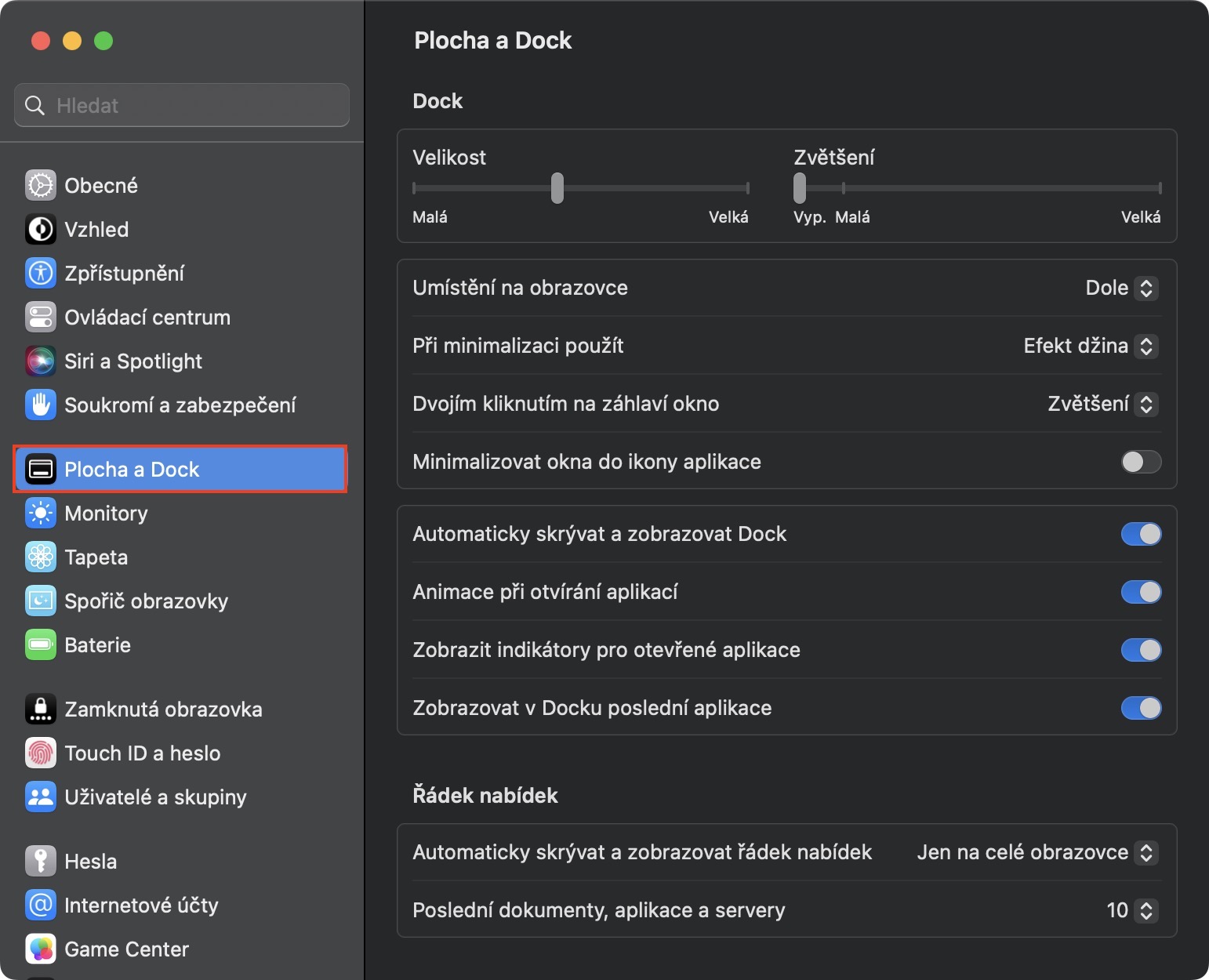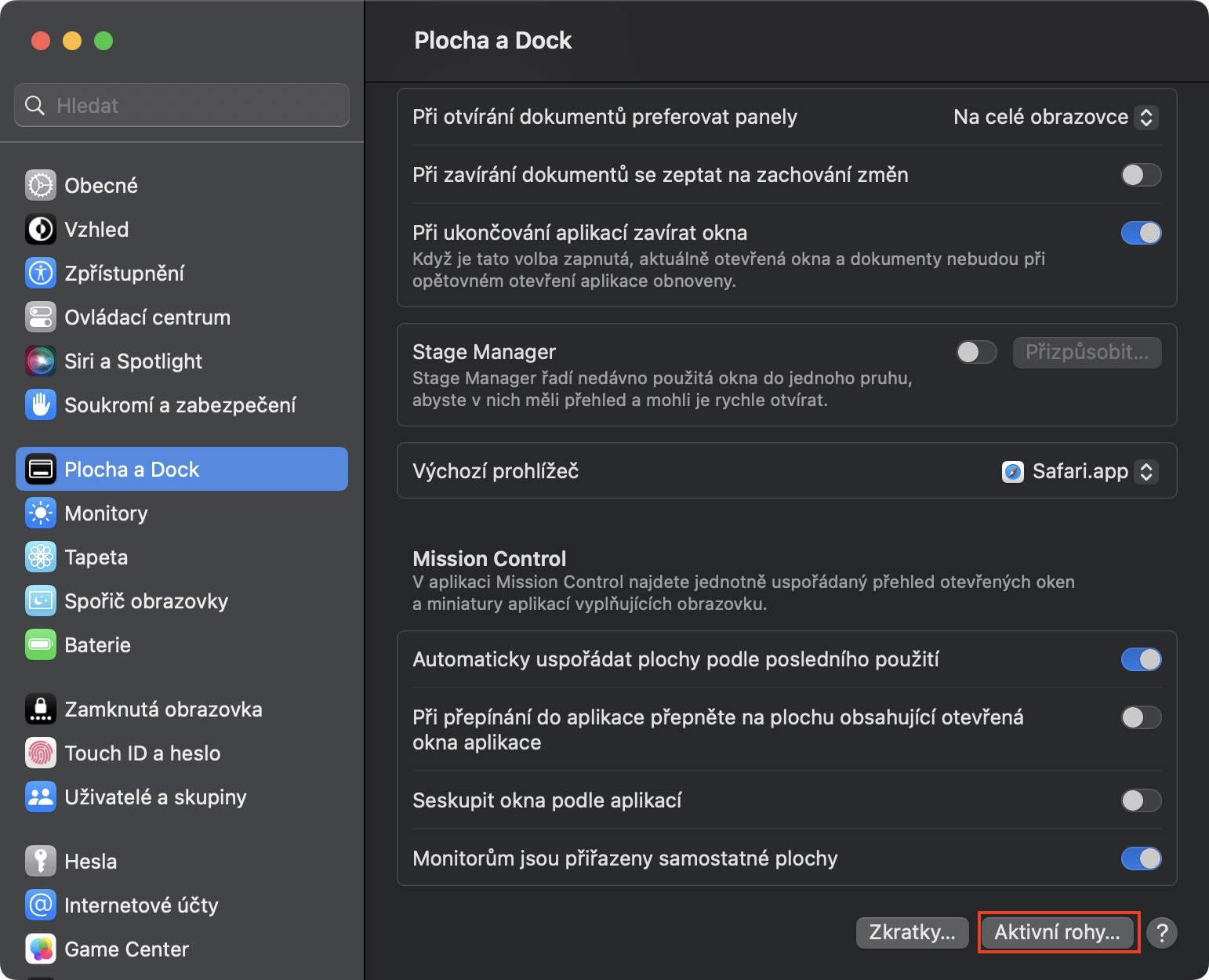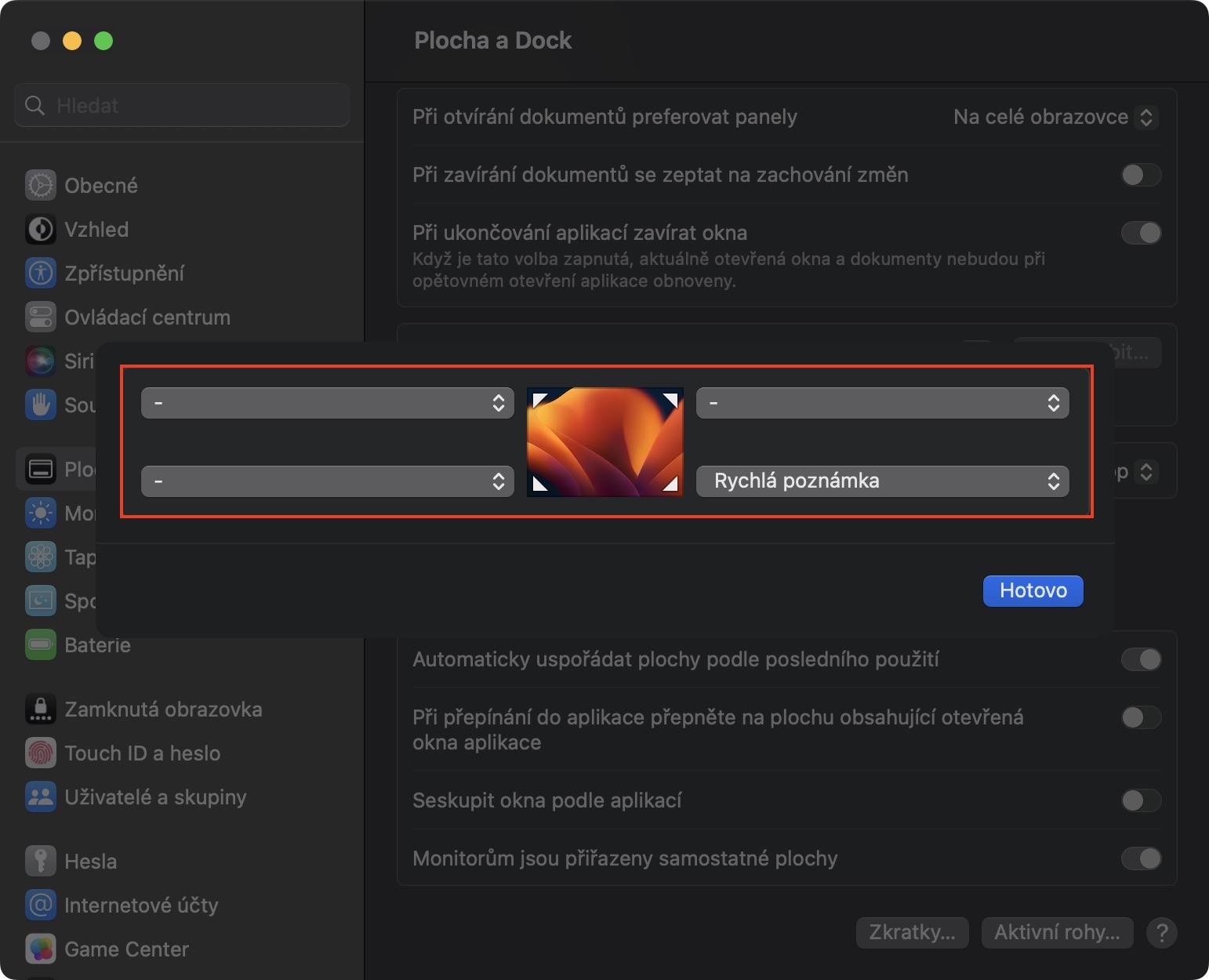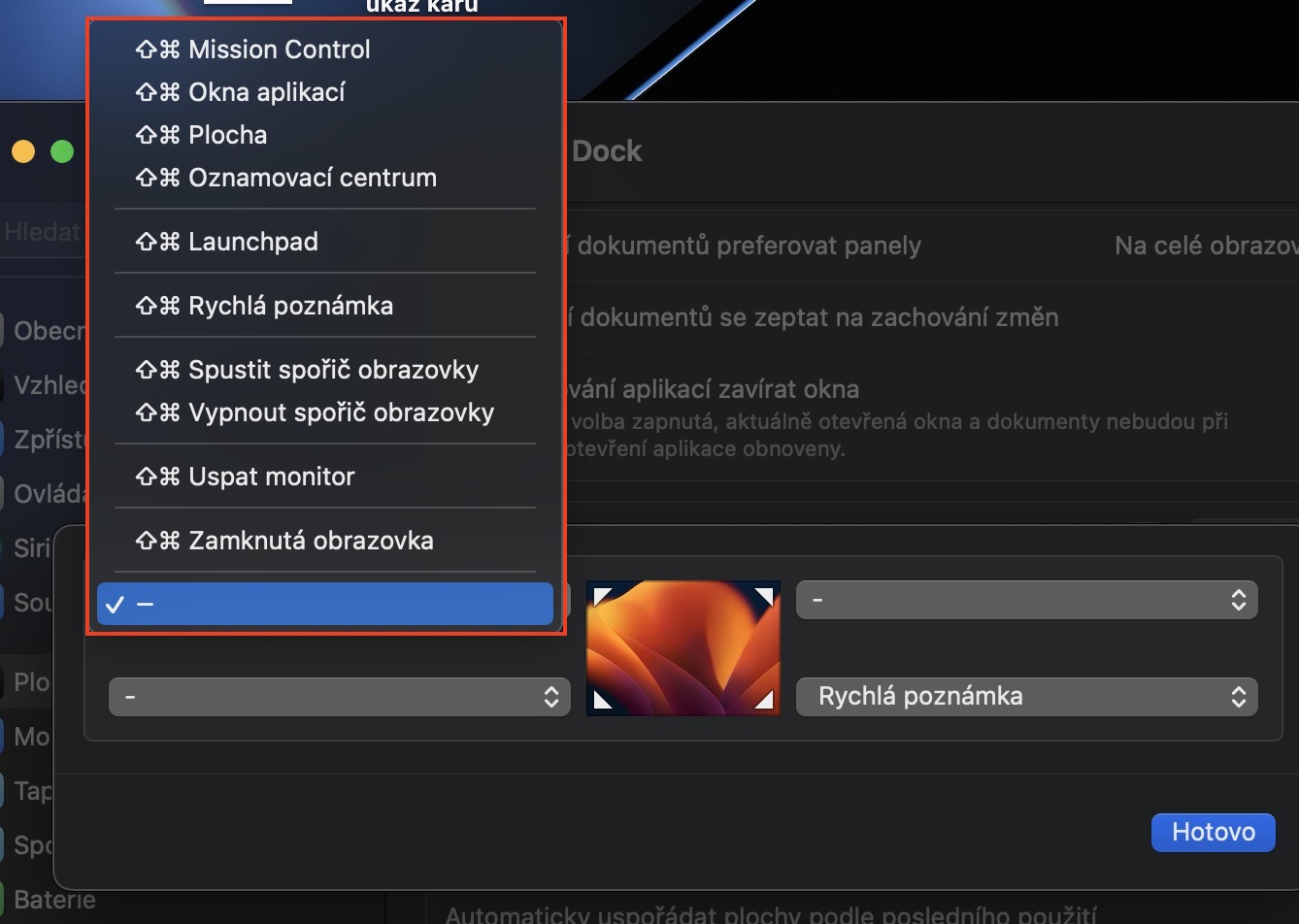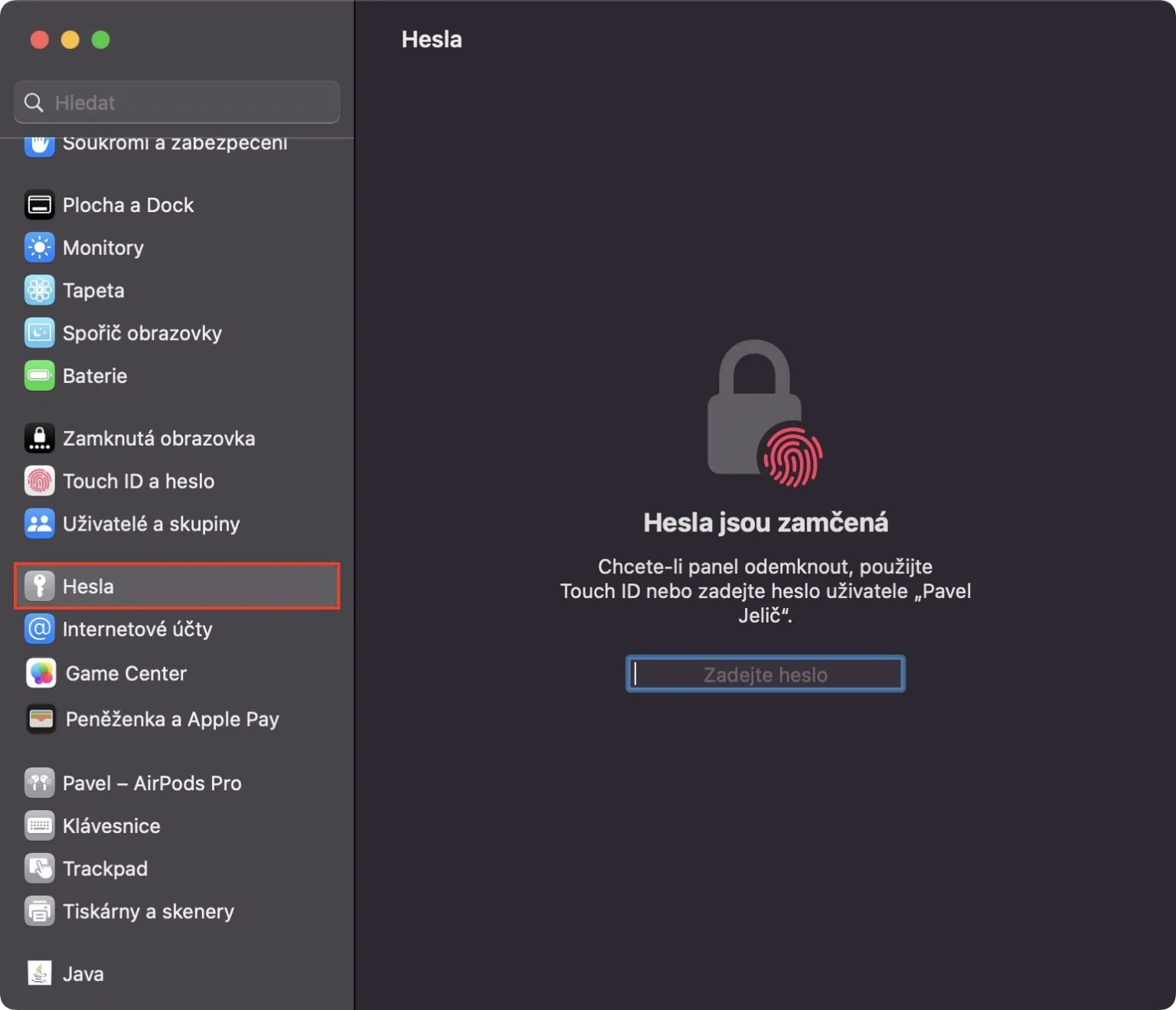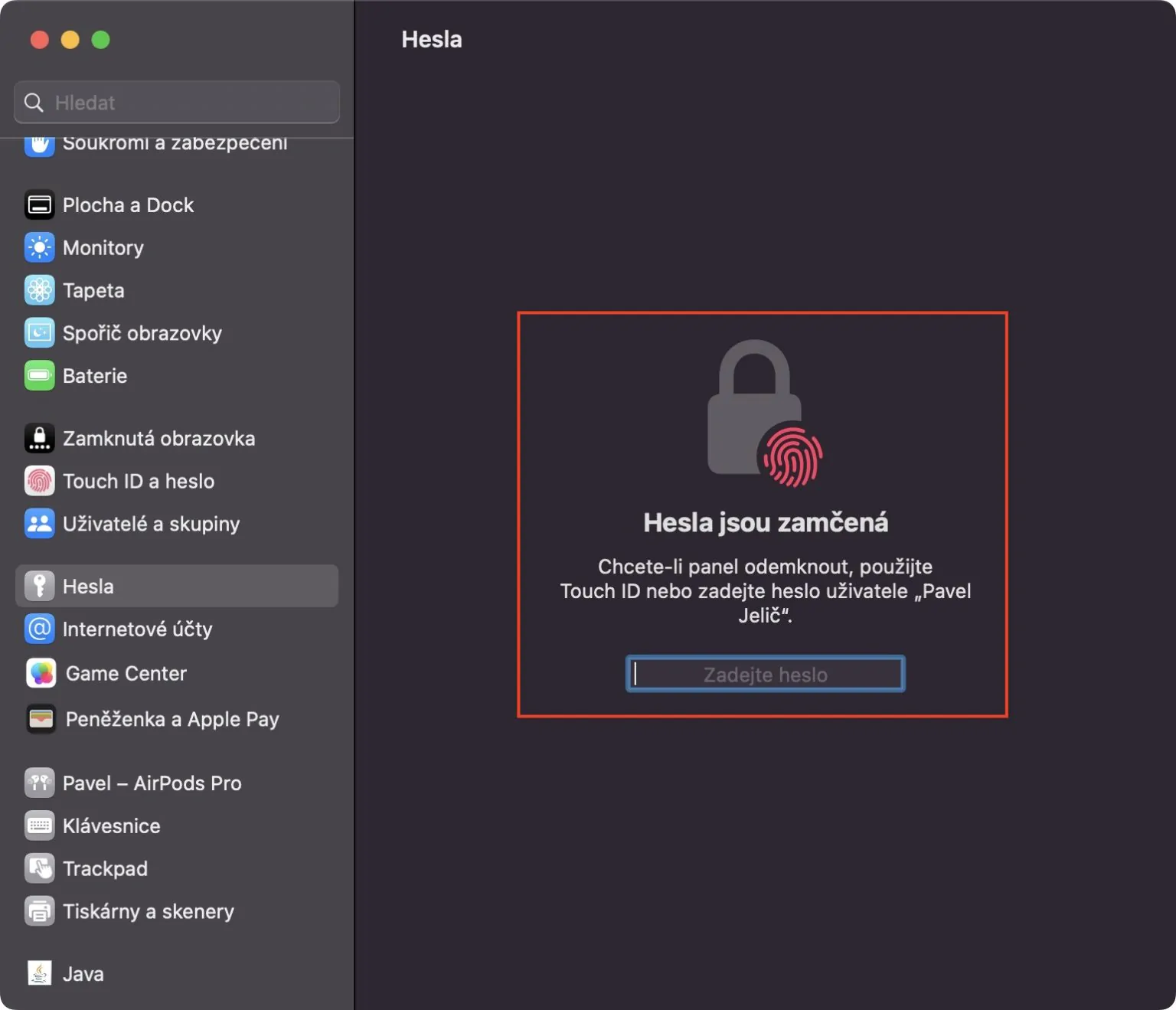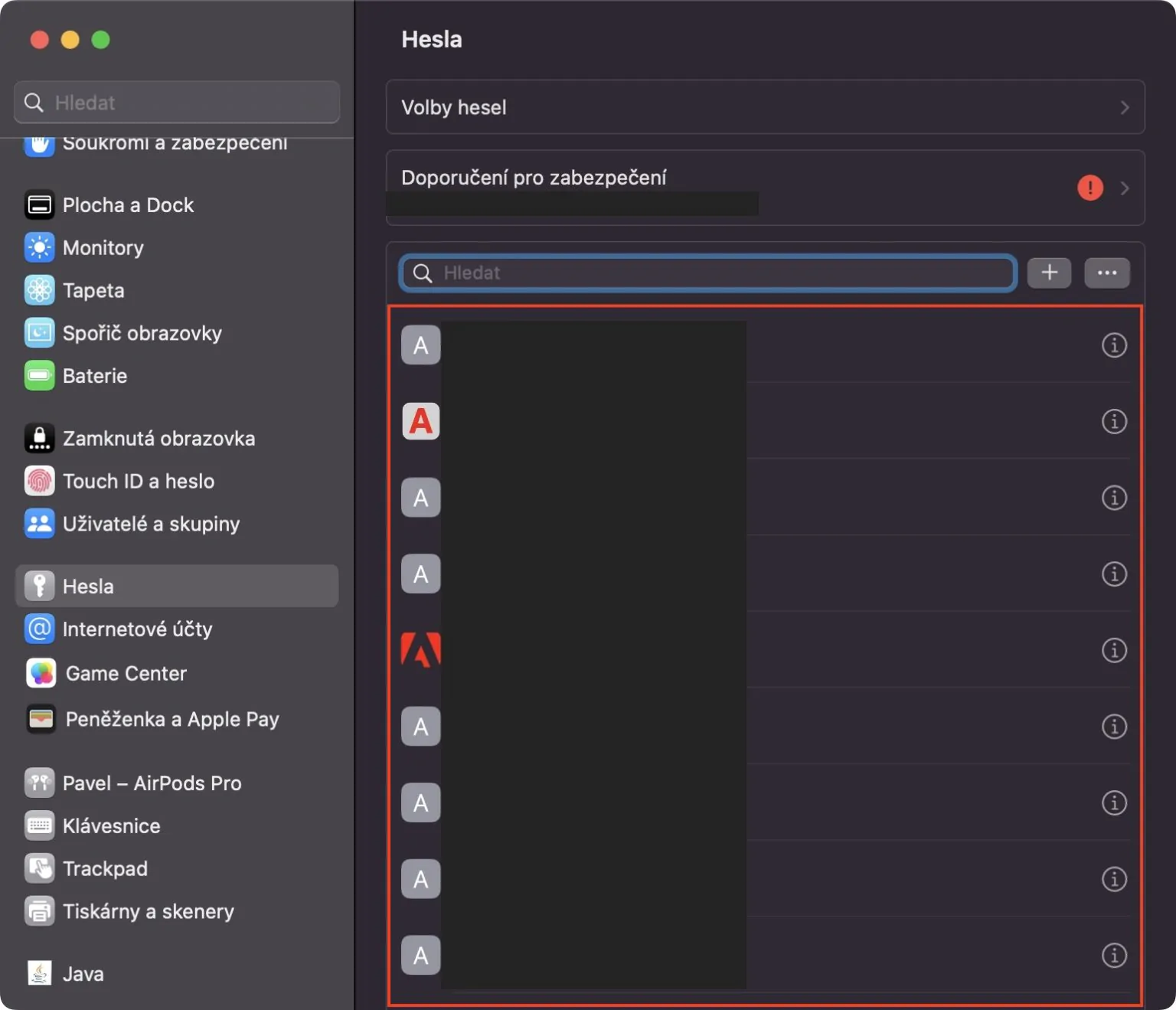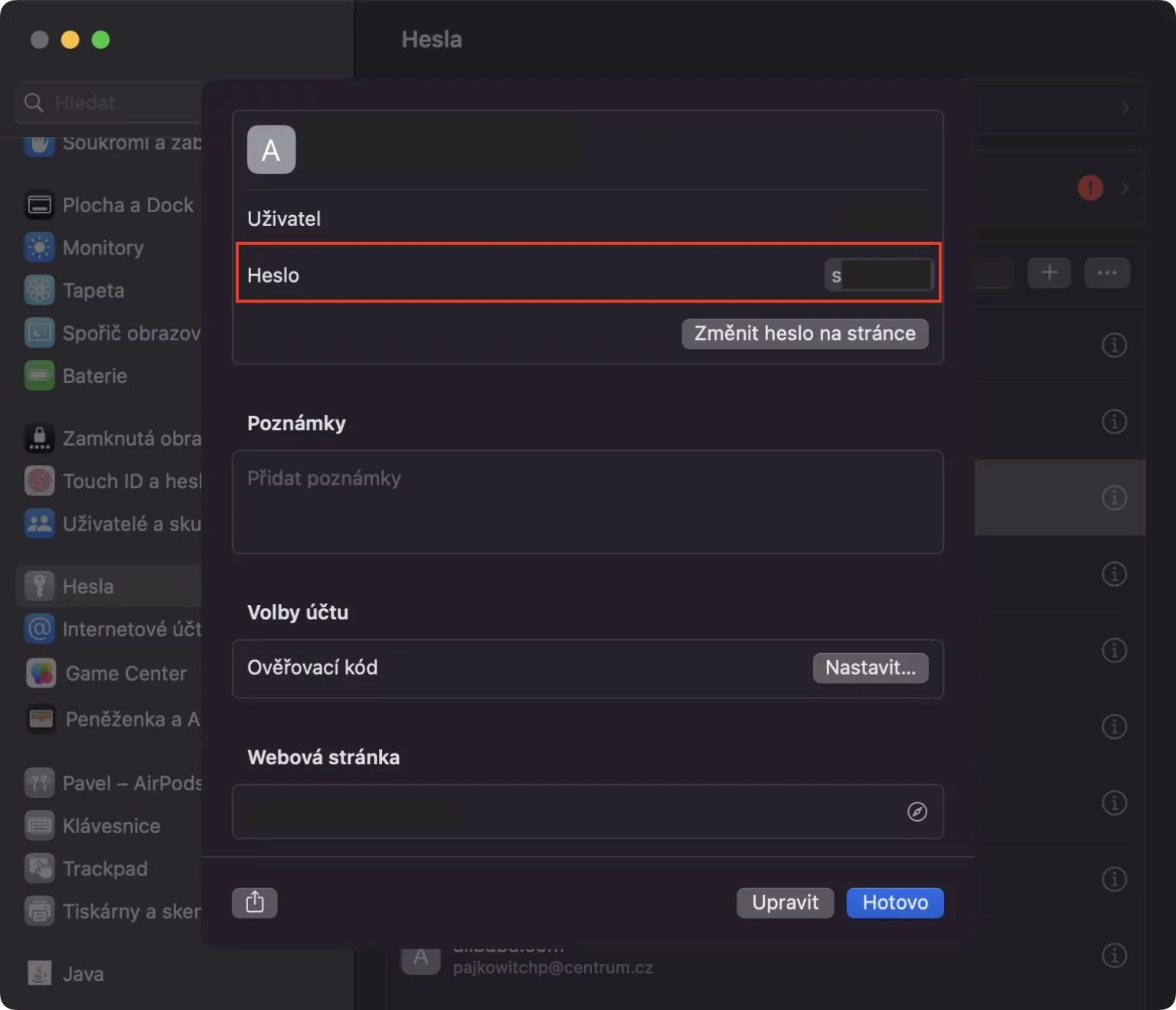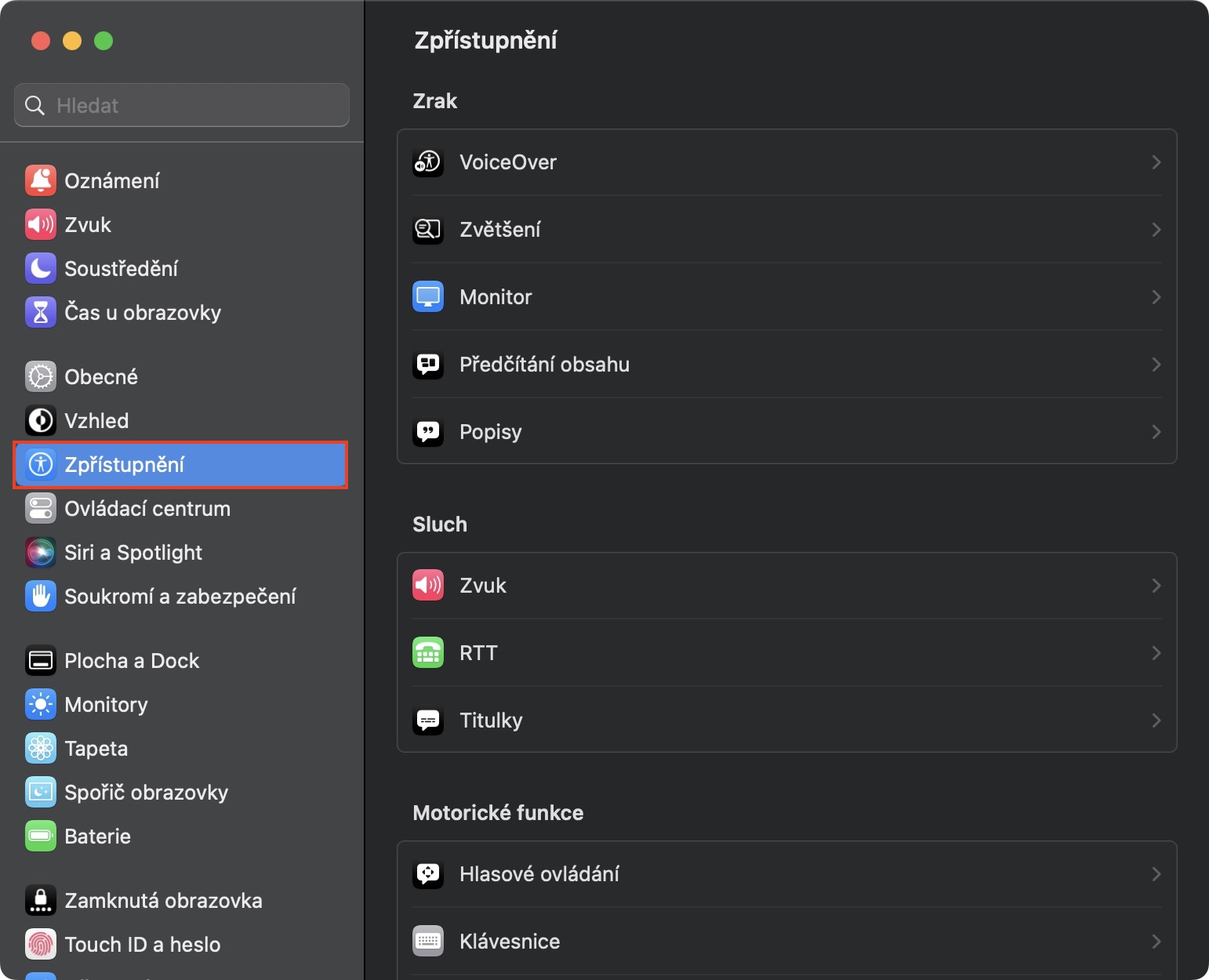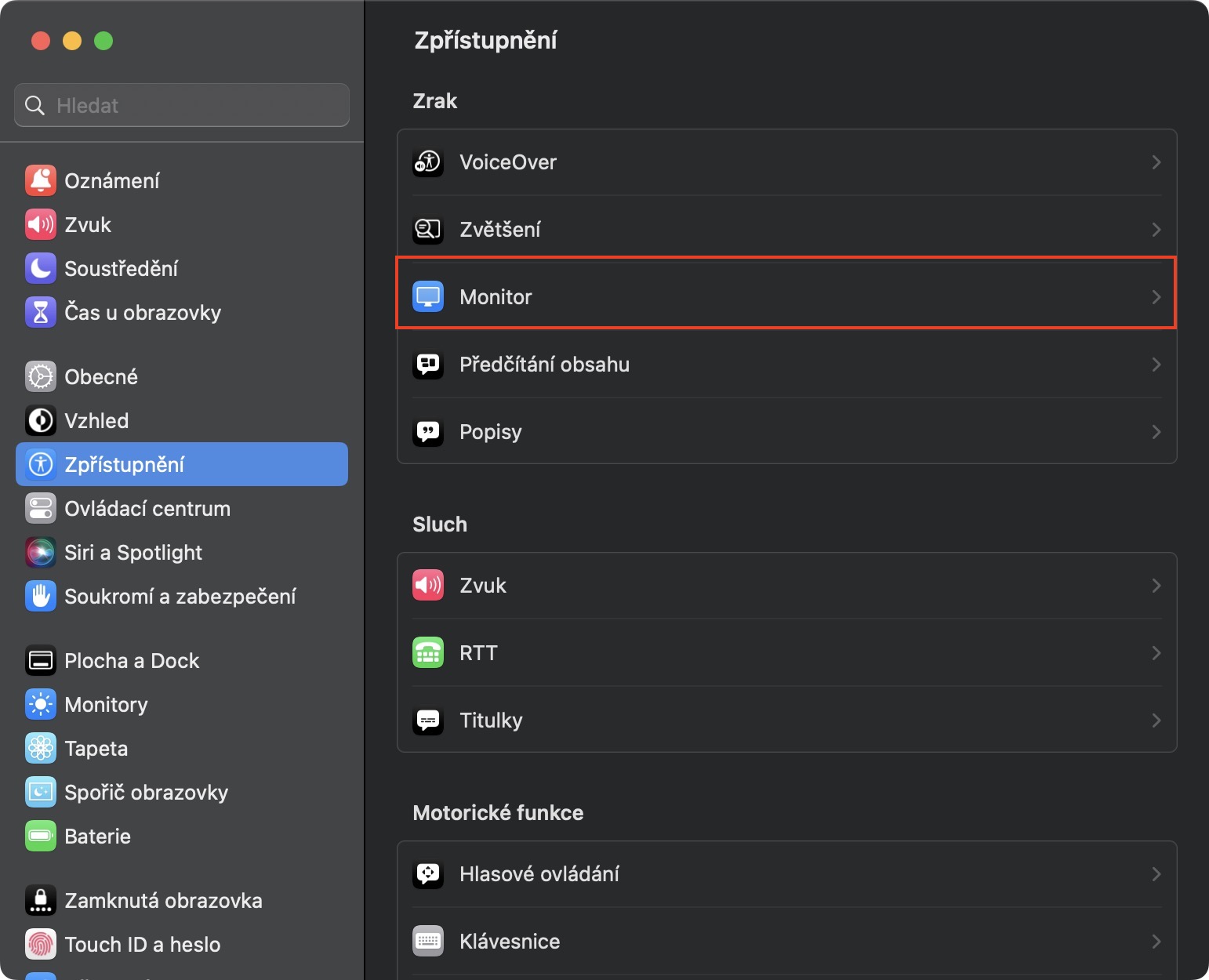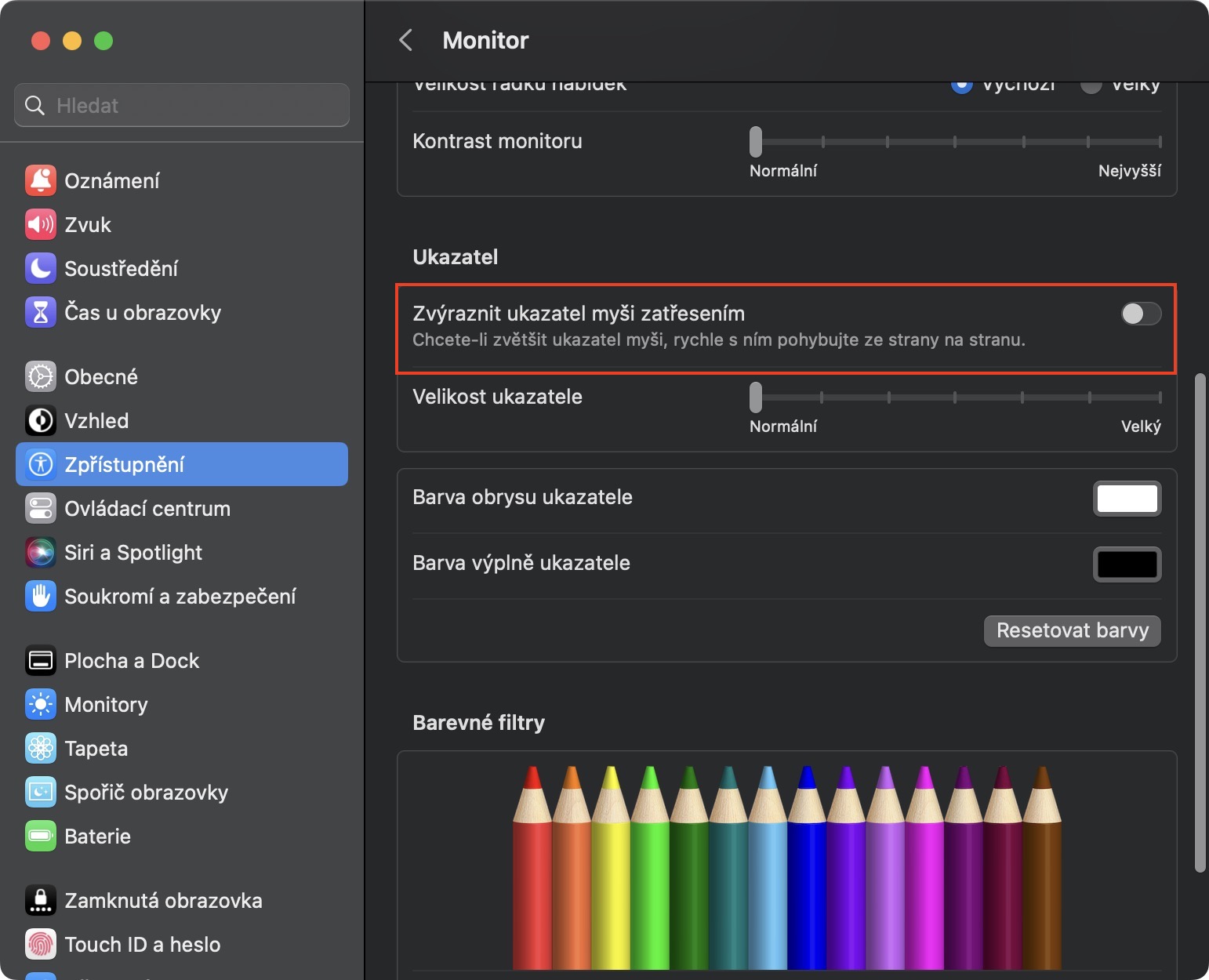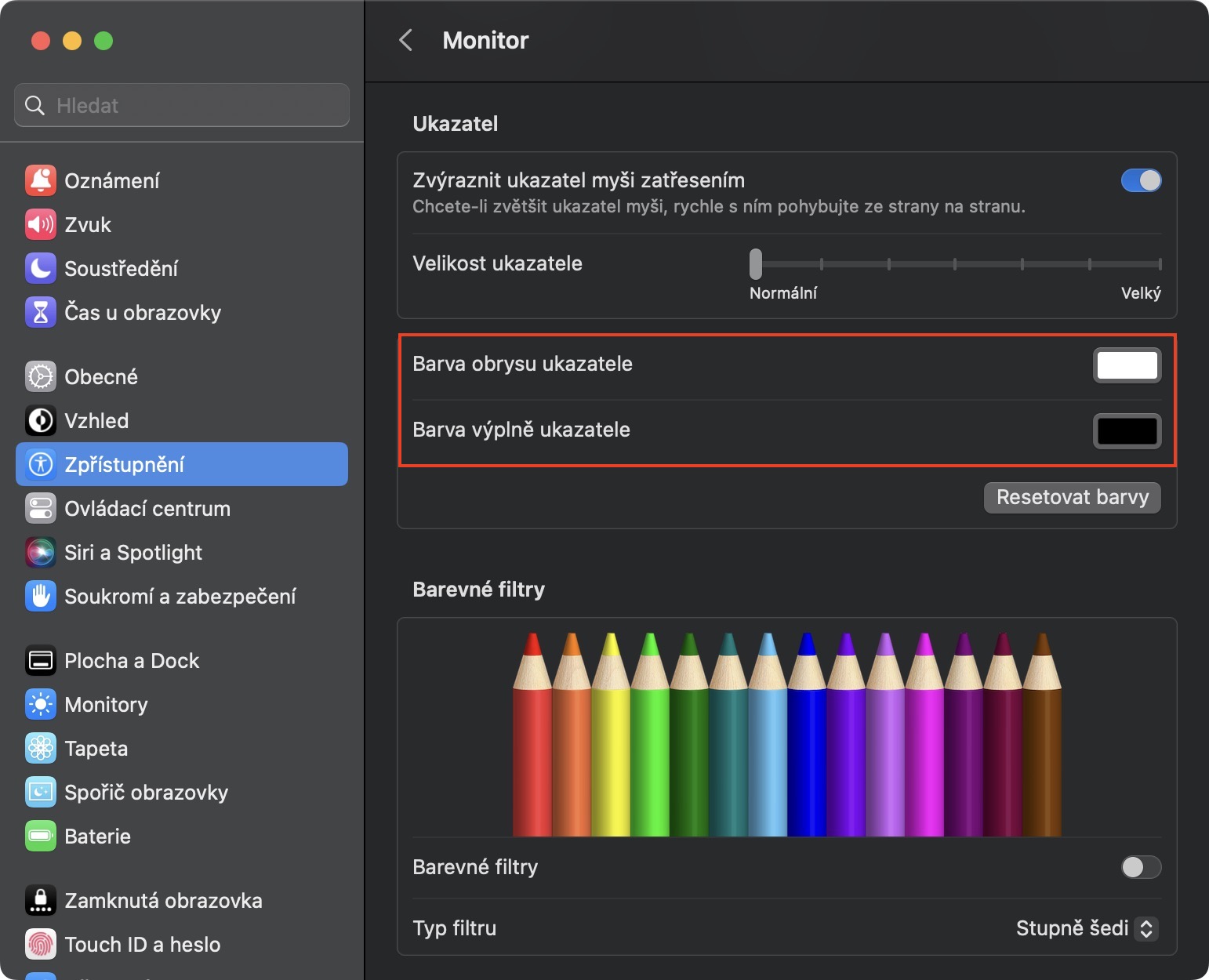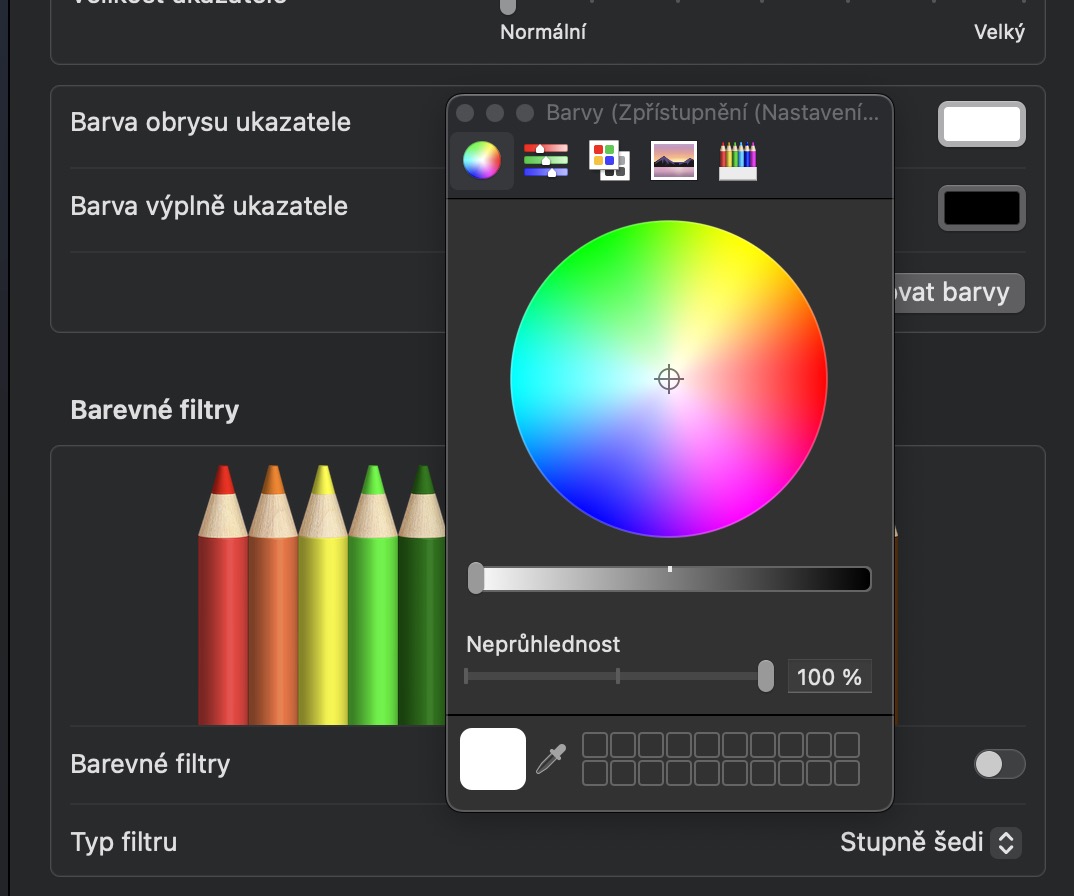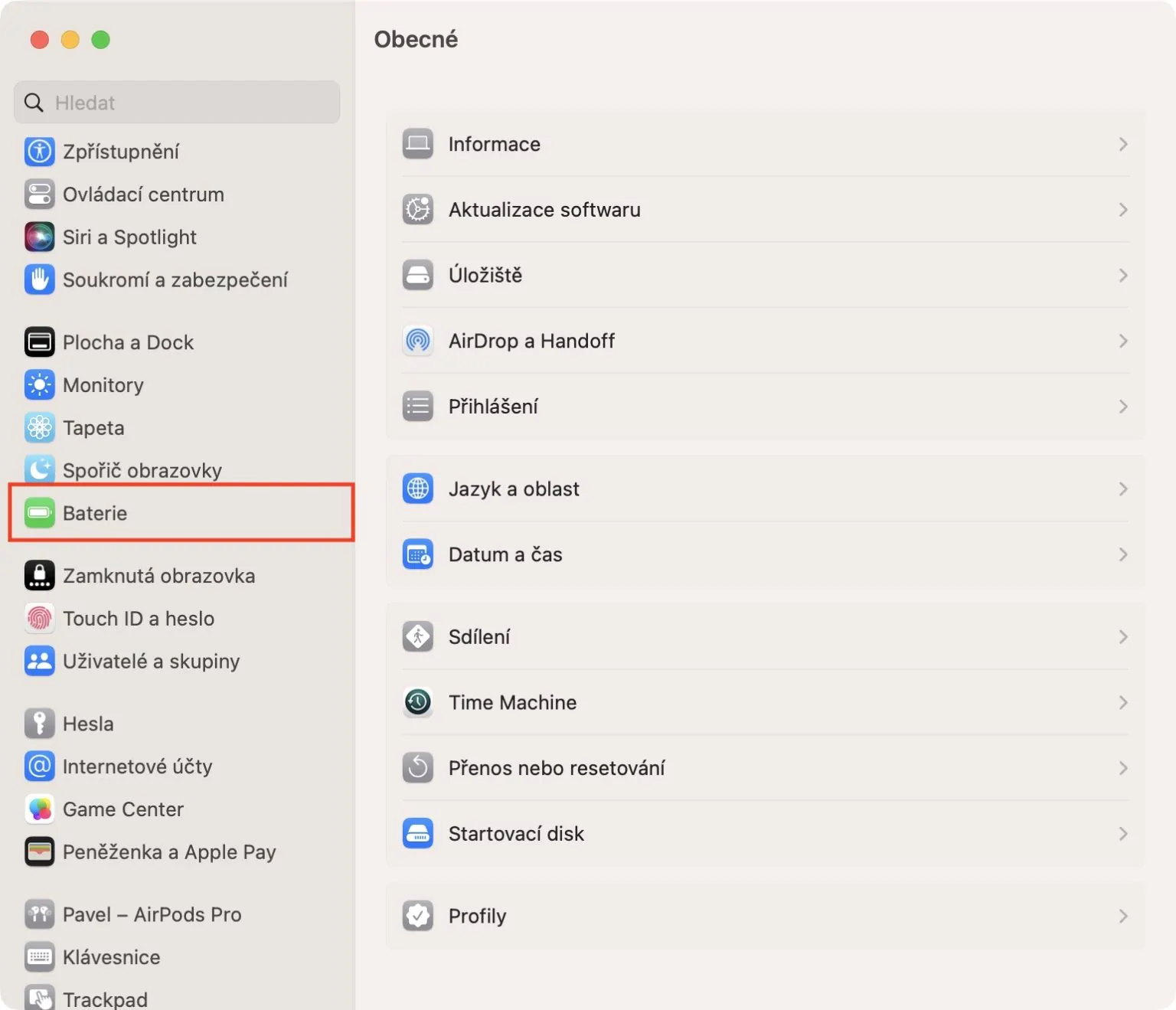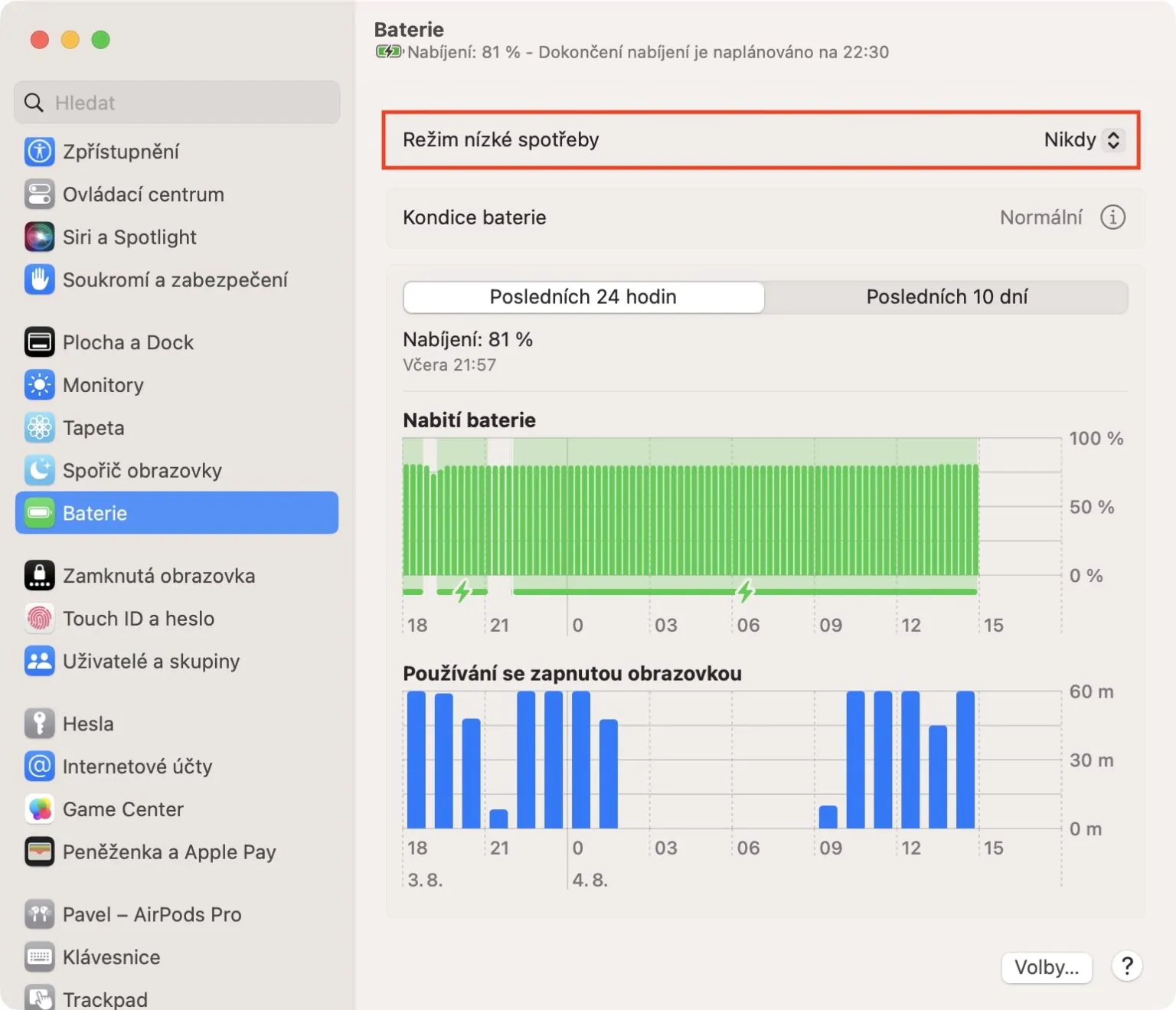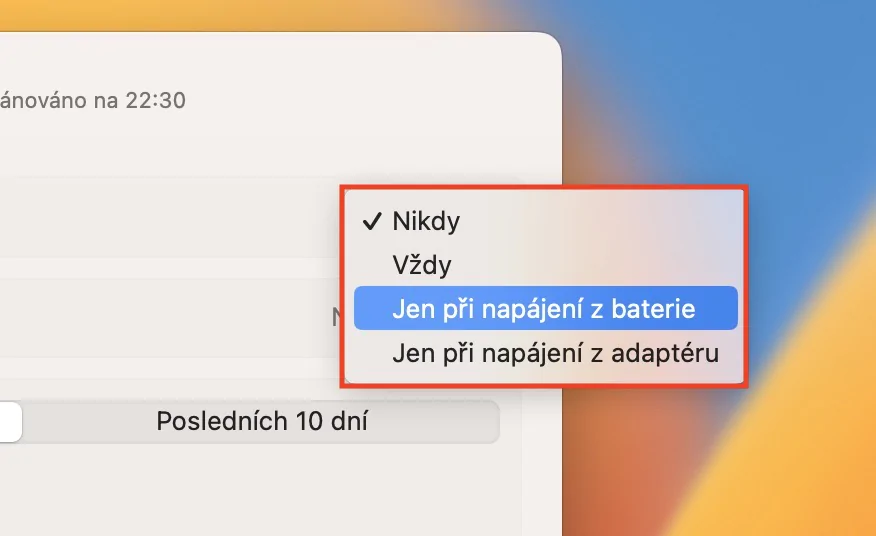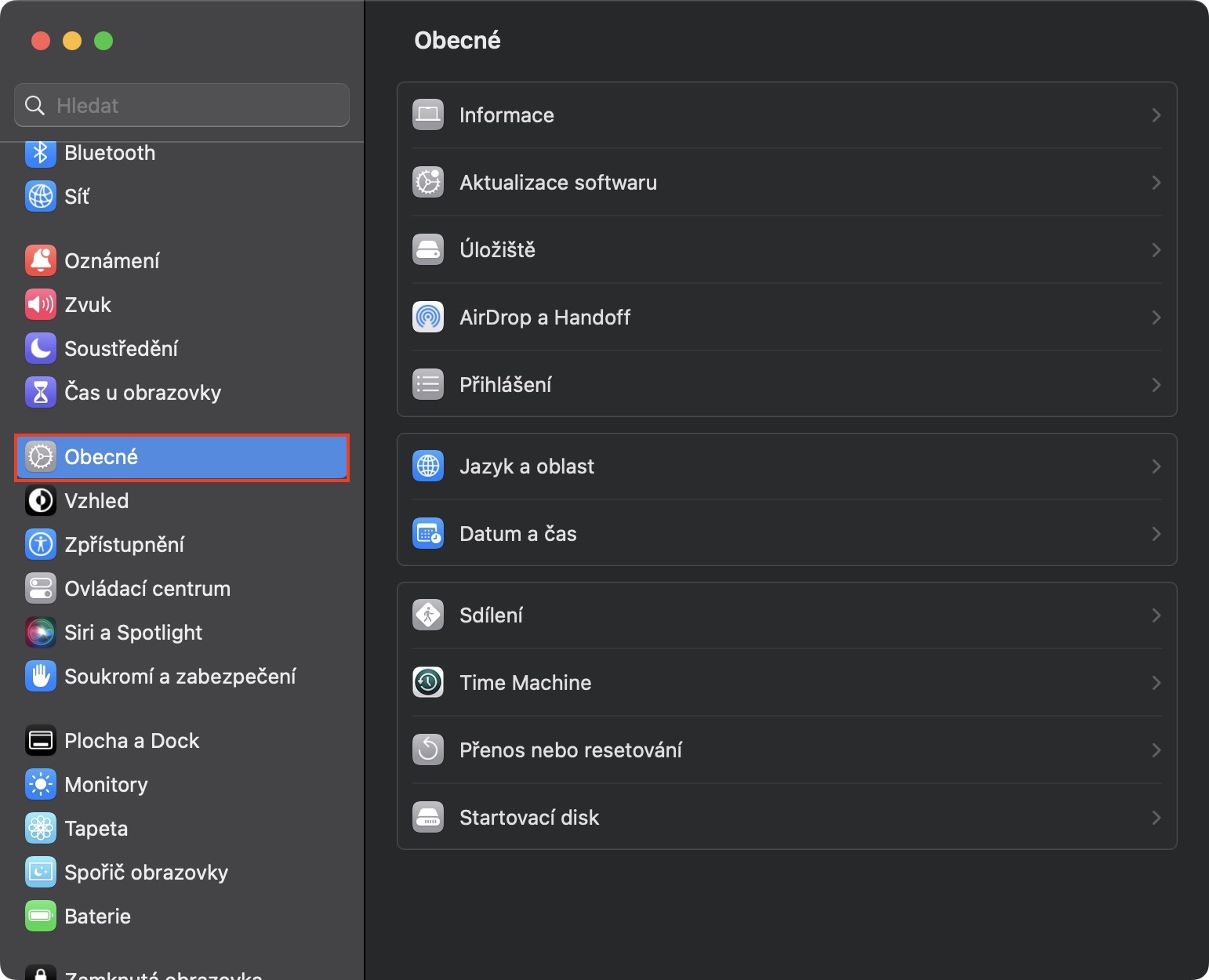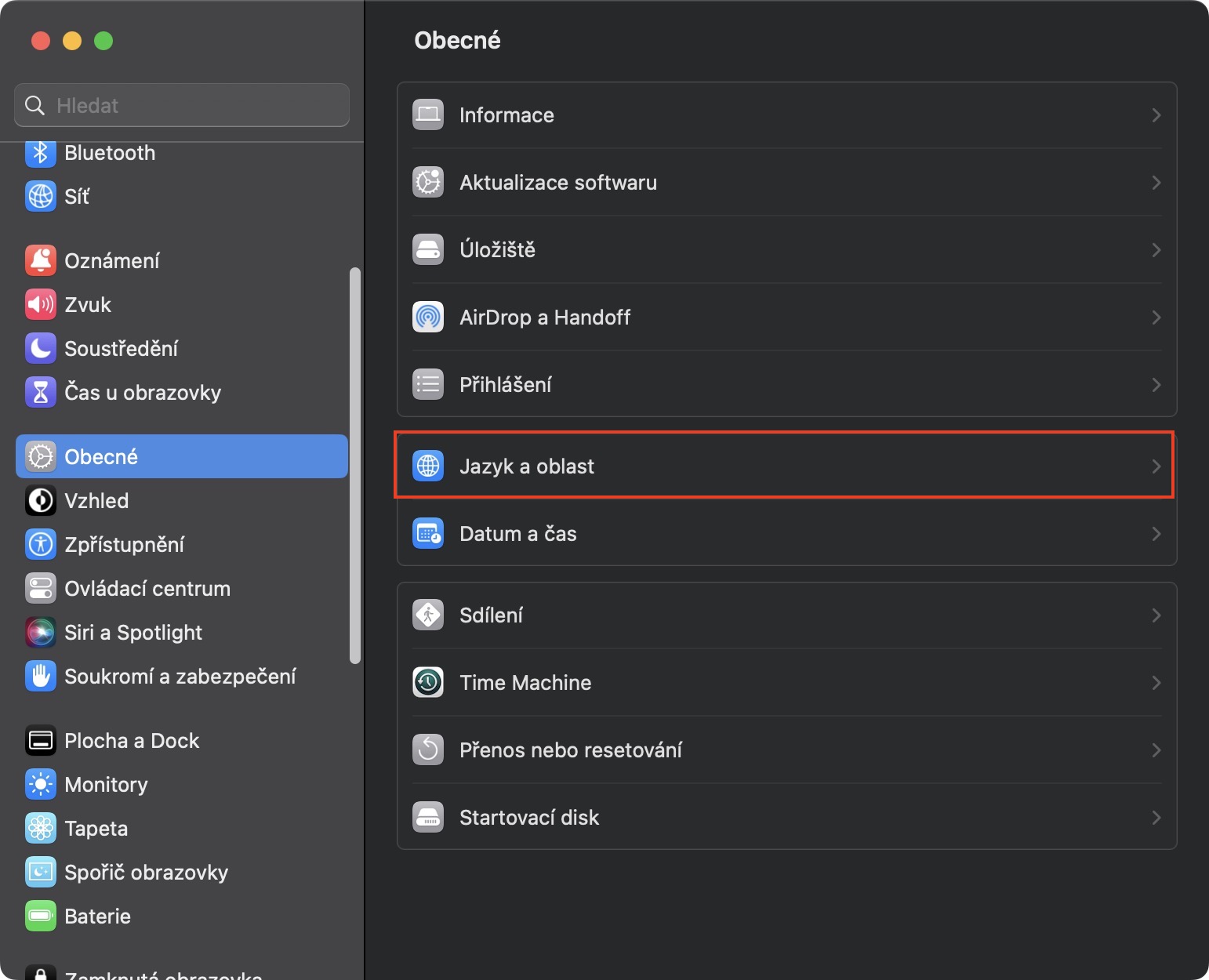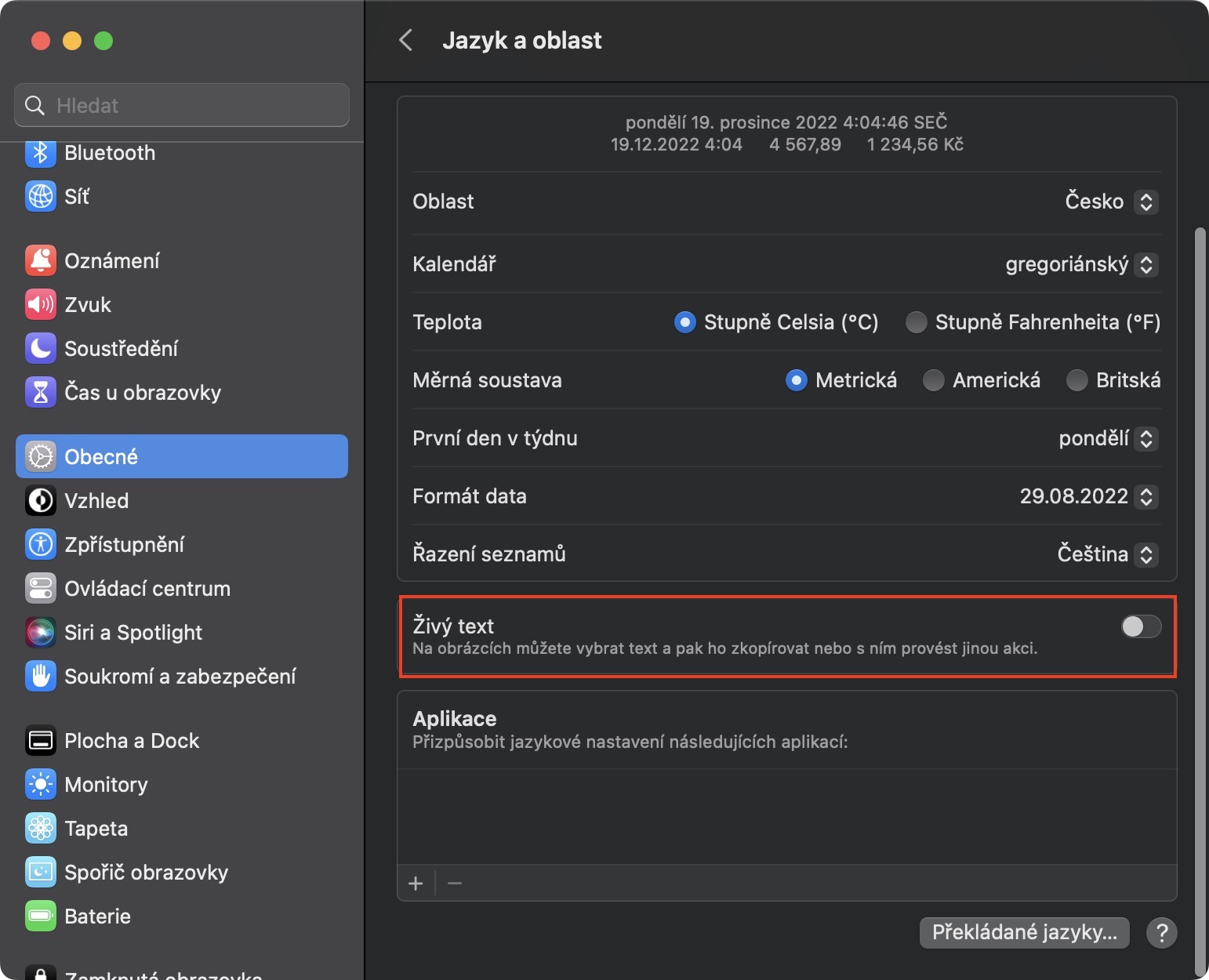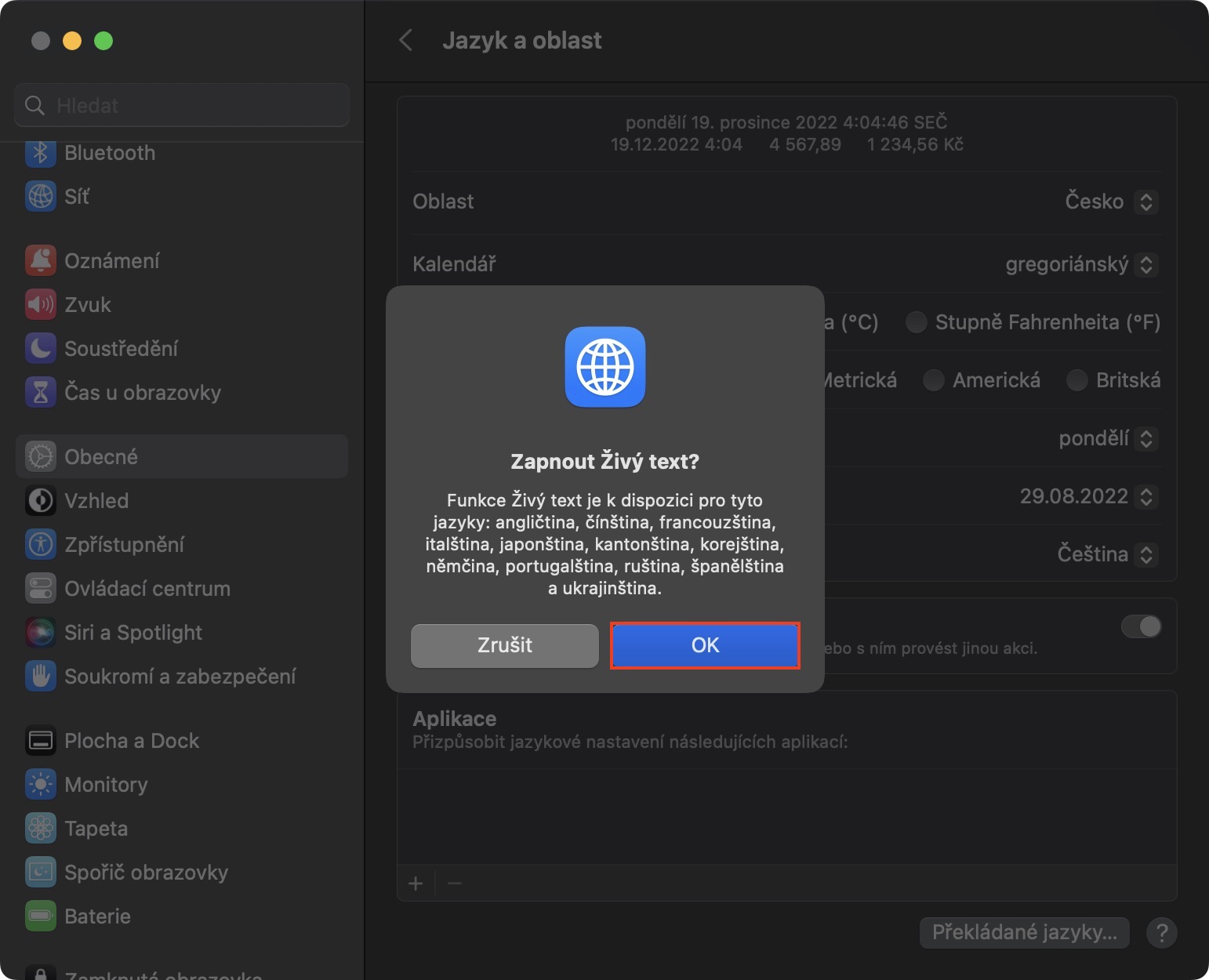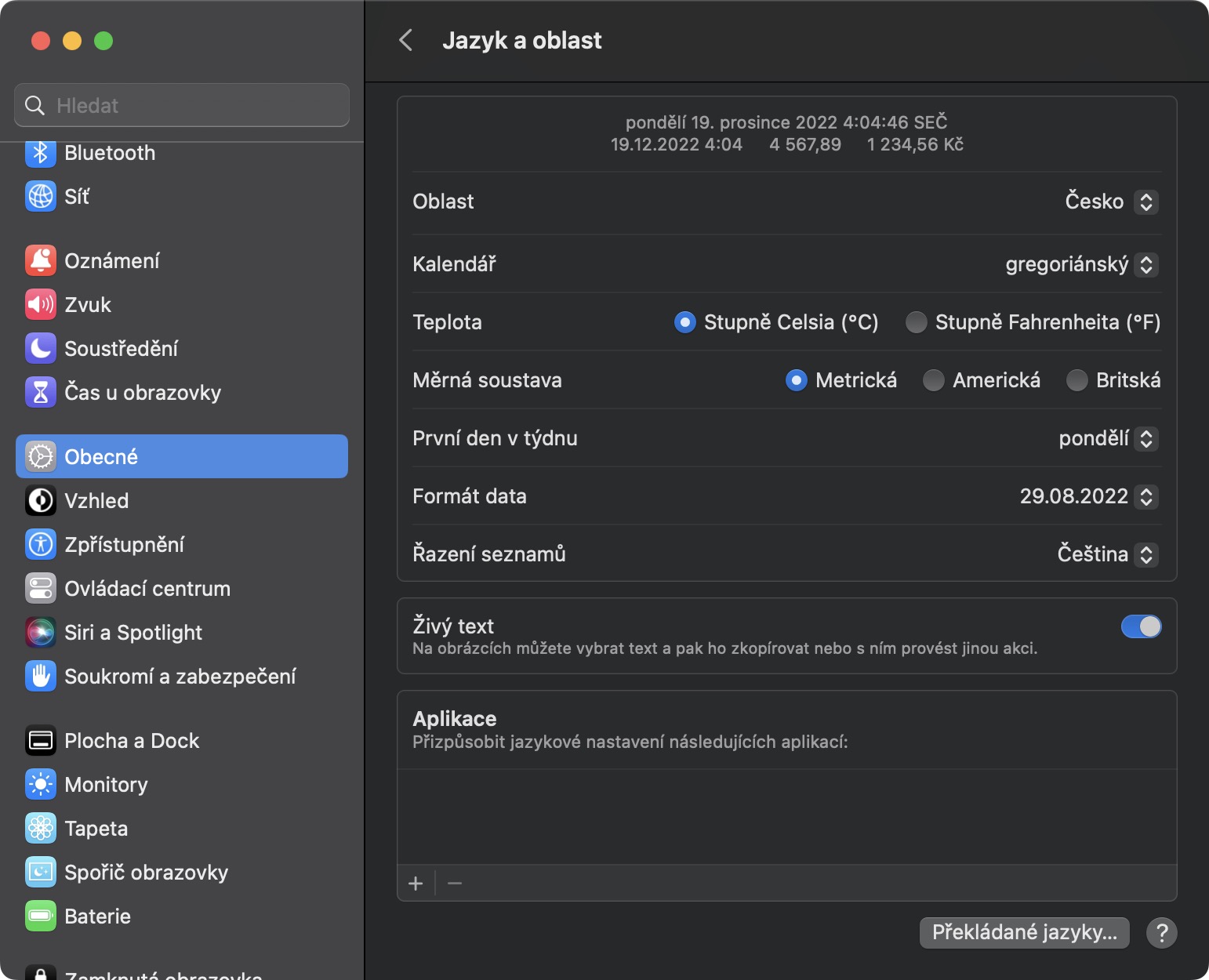Si habere Mac vel MacBookita, ut certum mihi verum dixeris, cum hoc maximum artificium esse dicam, operae praesertim. Apple computatores currentes gratias Apple Silicon astulae in manu praebent, et ratio macOS semper melioris vico in placenta est. Denique Apple perpetuo conatur Macs suas emendare, quae revera in annis praesertim proximis successit. Quicquid Mac pro tuo uteris, in hoc articulo inspice 10 res frigidas ut ne Mac quidem scire potes. Ad eam igitur recta veniamus.
Conversus ad active angulis
Dicunt quod si plus ex Mac tua obtinere vis, claviaturae claviaturae vincas. Praeter hos, activos angulos etiam cotidianam operationem simpliciorem reddere possunt. Eis gratias agetur actio selecta cum cursor "hits" unum e angulis scrinii. Exempli gratia, tegumentum claudi potest, ad desktop, Launchpad apertum, vel Screensaver Aquarium incepit, etc. Ut ne ab errore incipias, etiam actionem incipere potes, si clavem ad munus deprimas. eodem tempore. Active in angulis terminari potest → Ratio Occasus → Desktop et Navale, ubi infra click in puga pyga Active angulos ... In altera fenestra, hoc satis est click in menu a actus selectos; vel clavis munus tenere.
Simplex imago reductione
Visne cito et facile magnitudinem imaginis vel photographicae in Mac tua reducere? Si ita, peculiari actione velox uti potes ad curam illius. Uti primis imaginibus seu imaginibus in Mac ad redigendum magnitudinem invenire consequenter est nota et ICTUS vox click (duo digitos). Hoc tabulam aperiet in qua navigare potes velox actio; et premere optionem in sub-menu Converte imaginem. Postmodum fenestra aperietur in qua nunc occasus facere potes parametri reductiones; una cum forma. Post singula singula eligens, conversionem confirma (reductionem) strepitando Convertere ad [formam].
Omnes salvus passwords
Gratias Keychain, quod in omnibus fere machinationibus tuis Apple, cum Tesserae quoquo modo agere non debes. Claustrum eorum apud te recordabitur et tesseram securam fortasse generabit tibi novam rationem creantis. Et si quando necesse est aliquas Tesserae inspicere, exempli gratia in alio artificio, omnia clare in uno loco reperies, et etiam simul in omnibus machinis, propter synchronizationem. Si passwords inspicere debes, ad sectionem administrationis tesserae adeas, quam invenire potes → Ratio Occasus → Passwords. Tum satis est auctor, omnes Tesserae simul ostendentur et cum illis operari potes.
Superficiem purgatio rhoncus posuere
Mac usores in duos circulos in terminis escritorio ordinis dividuntur. In prima reperies singulos, qui id ponunt, et scias ubi quid habeant, in secundo prorsus opposita sint, qui absolute omnia in superficie reclinant, idque ratione quam nemo intelligat. In casu, macOS pluma diu fuit, propter quam escritorio tuo in schedula una strepita purgare potes - hae sic dictae occidunt. Si libeat experiri eos, moveri possunt premendo ius muris puga desktopEt eligens Use Sets. Munus eodem modo deactivate. Sets omnes notitias in plura genera dividere possunt, eo quod semel categoriam quandam in latere aperies, omnes tabulas illius categoriae videbis. Hoc esse potest, exempli gratia, imagines, documenta PDF, tabulae et plura.
Zooming in in cursor si non potes reperire
Prorsus fortasse, cum in Mac operando, saepe te invenies in casu quo solum cursorem in monitorem amittes. Hoc saepissime evenit si monitores externos habeas connexos et sic desktop maiorem. Personaliter hanc "quaestionem" fere cottidie ago, sed feliciter magnam habet solutionem, ubi post cursorem concutientem maior fieri potest et statim videre potes. Hoc pluma ut strenuus, ad Ratio → Occasus → Accessibilitas → Monitor → Indicium ; KDE activate " facultatem Highlight murem cum quassum.
Eligere alium color cursor
Praeter quod munus in Mac movere potes, propter quod cursorem in escritorio semper invenire potes, colorem quoque mutare potes. Defalta, cursor in Mac niger est cum limbo albo, quod in plerisque rebus est specimen. Si adhuc vis colorem mutare, tantum movere ad → Ratio Occasus → Accessibility → Monitor, ubi iam potes invenire adipiscing infra Forma monstratorem color a Indicium colorem implent. Colorem eligere, sicut sonum in in praesenti colore positum est ut fenestram parvam delectu aperiat. Nisi restituendo originali colorum sicut tap on Reponere colores.
Humilis altilium modus
Si habes iPhone praeter Mac, certe scias te posse faciliter vim humilitatis modo in ea movere pluribus modis. Hic modus diu in iOS tantum praesto fuit, sed Apple his annis ad alia systemata, inclusa macOS, dilatavit. Ita facillime potes conservare altilium Mac in modum potentiae tuae activum humilis. Hoc facis per swiping to → Occasus… → Pugnaubi tunc potest facere in linea Modus humilis consummatio activation. Sed Apple non esset si talis esset - proh dolor, hic modus simpliciter verti non potest aut in via classica. Specie potest moveri vel constanter; or * nisi cum powered by altilium or * nisi cum Lorem nibh.
AirPlay ex iPhone ad Mac ostentationem
Pro simplici et wireless speculo contenti ex iPhone vel iPad, exempli gratia, ad dolorem TV, functione AirPlay uti potes. Gadget perfectus est, sed multi utentes adhuc non sciunt. AirPlay utilis esse potest, exempli gratia, pro simplici exhibitione photographicas et videos de tuis vacationibus, sed sane plus optiones sunt. Praeterquam ut screen ad TV per AirPlay speculari possis, illud quoque ad Macam transferre potes. Etiam, Apple computatrum screen ingens non est, sed maior adhuc est quam iPhone, quod bonum est ad consummationem contentus. Incipere AirPlay ab iPhone ad Mac, omne opus est tibi omnes machinas habere et eidem Wi-FI connexas. Tum solum in iPhone (vel iPad) aperta imperium tenebat; click screen imaginem icon et deinde Mac eligere tuum ex numero AirPlay cogitationes.
Vivamus textum ad textum agnoscendum in imaginibus
Una e novis notis quae Apple operanti comparative novae sunt, certissime Ago Textus est. Cum usus est, hic gadget textum in imaginibus vel imaginibus cognoscere potest, eamque in formam convertet in qua cum eo operari potes. Est igitur possibilitas notandi et describendi, in casu strepitandi in nexus, electronicas, telephonicas, numeros etc. Etsi Textus viva non publice favet Czech, tamen adhiberi potest sine ullis quaestionibus - tantum uti potest. nostris diacriticis. Per defaltam, Vive Text in Mac est deflexit, et illud in fi potes movere → Ratio Occasus → Generalis → Lingua et Regio, ubi tick facultatem Vivamus text. Tunc facile potes notare et operari cum textu in imaginibus in macOS.
Deletio notitia et occasus
Si Macc tuam vendere volueris, vel si vis integram macOS systema restituere, tunc res multiplex non est - paucis etiam abhinc annis certe non tam simplex ratio fuit. Ratio delens data et occasus in Mac est nunc simillimus illi in iPhone. Ita iustus ad → Ratio Occasus → Generalis → Translatio vel Reset; ubi tu tantum preme in Erase data et occasus... Tunc solum sequere magum qui te ducet per repositione Mac. Post peractam Mac sine sollicitudine tuam vendere poteris, eam reactivate, etc.